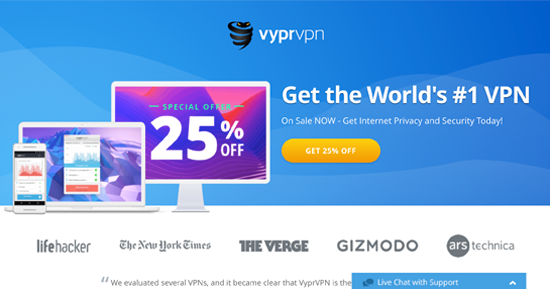หลังจากที่ได้เปรียบเทียบ VPN เหล่านี้ เราได้ผู้ชนะแล้ว!
องค์ประกอบหลายอย่างที่เราใช้เมื่อเปรียบเทียบ vpn โดยทั่วไปแล้วเรามองหาจำนวนและประเภทของฟีเจอร์ความง่ายในการดาวน์โหลดและใช้งานความน่าเชื่อถือของบริการและความมีประสิทธิภาพของการสนับสนุนลูกค้าและหาราคาเหมาะสมกับคุณภาพการบริการ
แผนภูมินี้ให้ภาพรวมทั่วไปเกี่ยวกับส่วนประกอบเหล่านั้น VPN บางแห่งมีความคล้ายคลึงกันมากซึ่งในกรณีนี้คุณควรอ่านแต่ละส่วนเพื่อเรียนรู้เพิ่มเติม
| ผู้ให้บริการ VPN |

|
|
|---|---|---|
| การลดความเร็วในการดาวน์โหลด | 10% (UK) | 33% (UK) |
| การลดความเร็วในการอัพโหลด | 14% (FRA) | 33% (FRA) |
| เวลา Ping ไปยัง Google.com | 2ms | 30ms |
| เวลาเฉลี่ยในการเชื่อมต่อ (วินาที) | 9ms | 10ms |
| สามารถหลบหลีกการบล็อคได้สำเร็จสำหรับ |
|
|
| เยี่ยมชมเว็บไซต์ | เยี่ยมชมเว็บไซต์ |
ความเร็วถือเป็นปัจจัยที่สำคัญเมื่อเลือก VPN ซึ่งความเร็วในการใช้ VPN จะมาพร้อมกับค่าใช้ที่เพิ่มมากขึ้น อย่างไรก็ตามยิ่ง VPN มีความเร็วมากเท่าใด คุณยิ่งจะสามารถเข้าใกล้ความเร็วสูงสุดของเน็ตเวิร์คของคุณได้มากเท่านั้น เวลา Ping มีความสำคัญเทียบเท่ากับความเร็วในการดาวน์โหลด/อัพโหลดสำหรับการสตรีมมิ่ง เนื่องจากมีความเกี่ยวข้องกับความเร็วในการรับข้อมูล เวลา ping ที่น้อยกว่าและแบนด์วิธในการดาวน์โหลดที่สูงจะช่วยให้การสตรีมมิ่งเป็นไปได้อย่างไม่มีสะดุด การใช้เวลาในการเชื่อมต่อที่สั้นกว่าจะช่วยป้องกันความวุ่นวาย ส่วนการเชื่อมต่อที่เสถียรถือเป็นสิ่งที่สำคัญอย่างยิ่งสำหรับการสตรีมมิ่งหรือทำกิจกรรมใด ๆ ที่ความเป็นส่วนตัวเป็นสิ่งสำคัญ
| ผู้ให้บริการ VPN |

|
|
|---|---|---|
| ตำแหน่งของเซิฟเวอร์ | 7287 | 73 |
| ประเทศที่ตั้งเซิฟเวอร์ | 118 | 65 |
| IP Address | 5,201+ | 200000 |
| การสลับเซิฟเวอร์แบบไดนามิค | ||
| เยี่ยมชมเว็บไซต์ | เยี่ยมชมเว็บไซต์ |
เซิฟเวอร์จำนวนมากจะหมายถึงความแออัดที่น้อยลงและความเร็วที่มากยิ่งขึ้น ตำแหน่งที่มากยิ่งขึ้นจะเพิ่มตัวเลือกที่มากยิ่งขึ้น แต่คุณก็ควรตรวจสอบพื้นที่ที่คุณต้องการปลดบล็อกเว็บไซต์ การมี IP addresses จำนวนมากจะช่วยในเรื่องความเป็นส่วนตัว ในขณะที่การสลับเซิฟเวอร์แบบไดนามิคจะเป็นตัวที่ทำให้ประสิทธิภาพการทำงานที่ดียิ่งขึ้นและติดตามได้ยากยิ่งขึ้น
| ผู้ให้บริการ VPN |

|
|
|---|---|---|
| ระยะเวลาในการตอบอีเมล | 3 | 8 |
| ช่วยเหลือ 24/7 | ||
| การแชท | ||
| ฐานความรู้ | ||
| วิดีโอแนะนำการใช้งาน | ||
| เยี่ยมชมเว็บไซต์ | เยี่ยมชมเว็บไซต์ |
ถึงแม้ว่าผู้คนส่วนใหญ่จะคิดว่าการช่วยเหลือที่ดีมีความจำเป็นเฉพาะในช่วงการติดตั้ง VPN แต่จริง ๆ แล้วก็อาจมีอย่างอื่นที่ท่านอาจต้องการความช่วยเหลือนี้ได้เช่นกัน เช่น การเชื่อมต่อไปยังเซิฟเวอร์บางแห่ง การเปลี่ยนโปรโตคอล และการปรับค่า VPN บนเราท์เตอร์ เป็นต้น เราได้ตรวจสอบ VPN แต่ละตัวเพื่อดูว่ามีการช่วยเหลือเวลาใดบ้าง (ถึงแม้ในช่วงกลางดึก), ระยะเวลาที่พวกเขาตอบสนอง และพวกเขาได้ตอบคำถามเราหรือไม่
ไม่ว่าคุณจะกำลังใช้ระบบปฏิบัติการอะไรอยู่ คุณสามารถป้องกันอุปกรณ์ต่าง ๆ ได้สูงสุดถึง 10 อุปกรณ์ด้วยบัญชี NordVPN เดียว ผมทดสอบแอปพลิเคชันพร้อมกันบน iPhone, iPad, Macbook, Samsung S22 และ Windows PC ของผม ผมสามารถท่องเว็บและสตรีมจากแพลตฟอร์มต่าง ๆ มากมายได้โดยไม่มีปัญหาอะไรไม่ว่าผมจะทำกิจกรรมอะไรก็ตามในแต่ละอุปกรณ์
นอกจากนี้ ยังสามารถติดตั้ง NordVPN โดยตรงบนเราเตอร์ไร้สายใด ๆ เพื่อที่คุณจะได้สามารถเชื่อมต่อกับอุปกรณ์ในครัวเรือนทั้งหมดของคุณได้ในคราวเดียวโดยไม่ต้องห่วงเรื่องขีดจำกัด
NordVPN ได้รับการออกแบบมาเพื่อมอบโซลูชันแบบครบวงจรสำหรับอุปกรณ์และระบบปฏิบัติการต่าง ๆ มากมาย แอปพร้อมให้บริการทั่วโลกสำหรับแพลตฟอร์ม Mac, Windows, Linux, iOS และ Android บริการดังกล่าวยังพร้อมให้บริการสำหรับอุปกรณ์ประเภทอื่น ๆ มากมายด้วย ซึ่งรวมถึง Fire TV (Amazon Fire Stick), Kodi และสมาร์ททีวีอีกมากมาย
นอกจากนี้ยังมีการรองรับเราเตอร์ที่ดีพร้อมคำแนะนำมากมายบนเว็บไซต์ NordVPN ที่จะช่วยคุณติดตั้งเราเตอร์ของคุณให้พร้อม
NordVPN เป็นหนึ่งใน VPN ชั้นนำบน Windows ที่มีอินเทอร์เฟซที่เข้ากันได้ สามารถเข้าถึงเซิร์ฟเวอร์ทั้งหมดได้ผ่านรายการประเทศหรืออินเทอร์เฟซแผนที่ที่ชัดเจนที่คุณสามารถซูมเข้าไปยังภูมิภาคดังกล่าวเพื่อเลือกเซิร์ฟเวอร์ที่คุณต้องการได้ ผมชอบรายการที่เรียบง่ายนี้ แต่การมีตัวเลือกแบบอื่นก็ถือเป็นเรื่องดี!
โปรดทราบว่ามีแอปแยกต่างหากบน Apple App Store สำหรับ Macs ที่ใช้ชิป Apple Silicon (แม้ว่าโดยพื้นฐานจะทำงานเหมือนกันก็ตาม) คุณยังสามารถดาวน์โหลดแพ็กเกจสำหรับ Linux distros ต่าง ๆ ได้โดยตรงจากเว็บไซต์ด้วย
แอปสำหรับมือถือของ NordVPN มีรูปลักษณ์ทั่วไปที่เหมือนกันและมีฟีเจอร์ส่วนใหญ่เหมือนกันกับแอปสำหรับเดสก์ท็อป เป็นเรื่องดีเพราะคุณไม่ต้องเรียนรู้อะไรใหม่ตอนที่สลับไปใช้อีกอุปกรณ์หนึ่ง แต่ถึงอย่างนั้น แอปสำหรับมือถือก็ไม่มีเซิร์ฟเวอร์ Obfuscated และหมายเลข IP เฉพาะ ซึ่งอาจเป็นข้อเสียได้โดยขึ้นอยู่กับกรณีการใช้งานของคุณ
NordVPN มีแอปเฉพาะสำหรับ Fire Stick และ Chromecast ที่ช่วยให้สามารถสตรีมบนอุปกรณ์เหล่านี้ได้อย่างปลอดภัยและไม่จำกัด แอปเฉพาะมีอินเทอร์เฟซที่เป็นมิตรต่อผู้ใช้ที่คล้ายกันกับเดสก์ท็อปและมือถือ ซึ่งทำให้มั่นใจได้ถึงประสบการณ์อันราบรื่นในทุกแพลตฟอร์ม
สำหรับผู้ใช้ Apple TV การขาดการรองรับ VPN นั้นถูกหลีกเลี่ยงโดยฟีเจอร์ Smart DNS ของ NordVPN (เหมือนกันกับวิธีที่คุณเชื่อมต่อ VPN บนสมาร์ททีวี) หรือโดยการตั้งค่าเราเตอร์ของคุณ แม้ว่าวิธีการเหล่านี้จะไม่ได้เสนอฟีเจอร์เฉพาะ VPN ทั้งหมด แต่มันก็ทำให้มั่นใจได้ว่าการสตรีมมิ่งบน Apple TV ของคุณเป็นส่วนตัวและไม่มีการจำกัดตามภูมิศาสตร์
NordVPN เป็นบริการ VPN ที่ติดตั้งและตั้งค่าได้ง่ายที่สุด คุณจะได้รับคำแนะนำในแต่ละขั้นตอนที่ชัดเจน ซึ่งแสดงให้เห็นว่าทีมงานใส่ใจกับการทำให้กระบวนการนี้เป็นไปอย่างเรียบง่ายที่สุดเท่าที่จะเป็นไปได้ทั้งสำหรับผู้ใช้ที่เชี่ยวชาญทางด้านเทคโนโลยีและมือใหม่
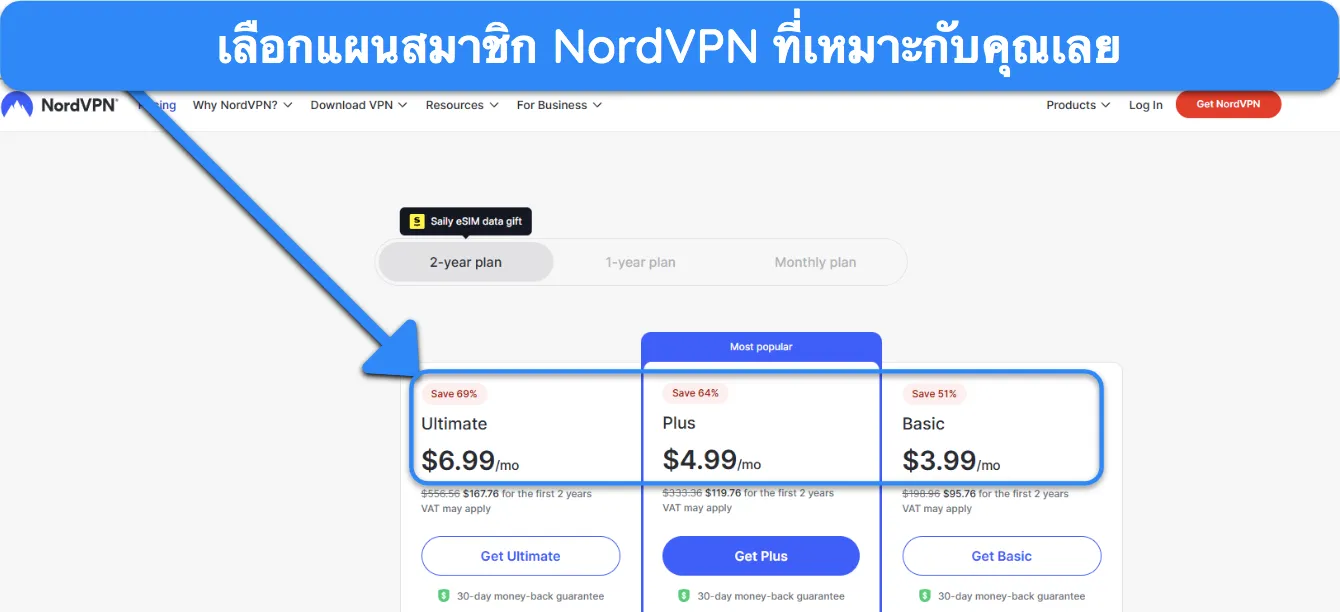
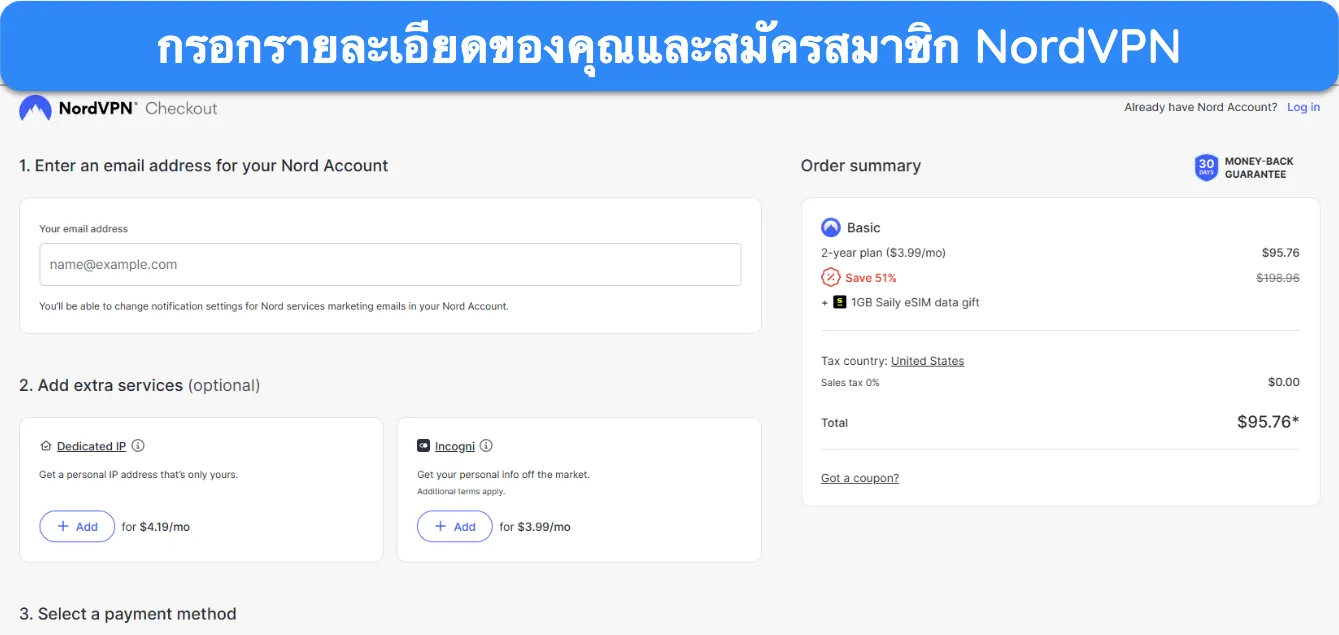
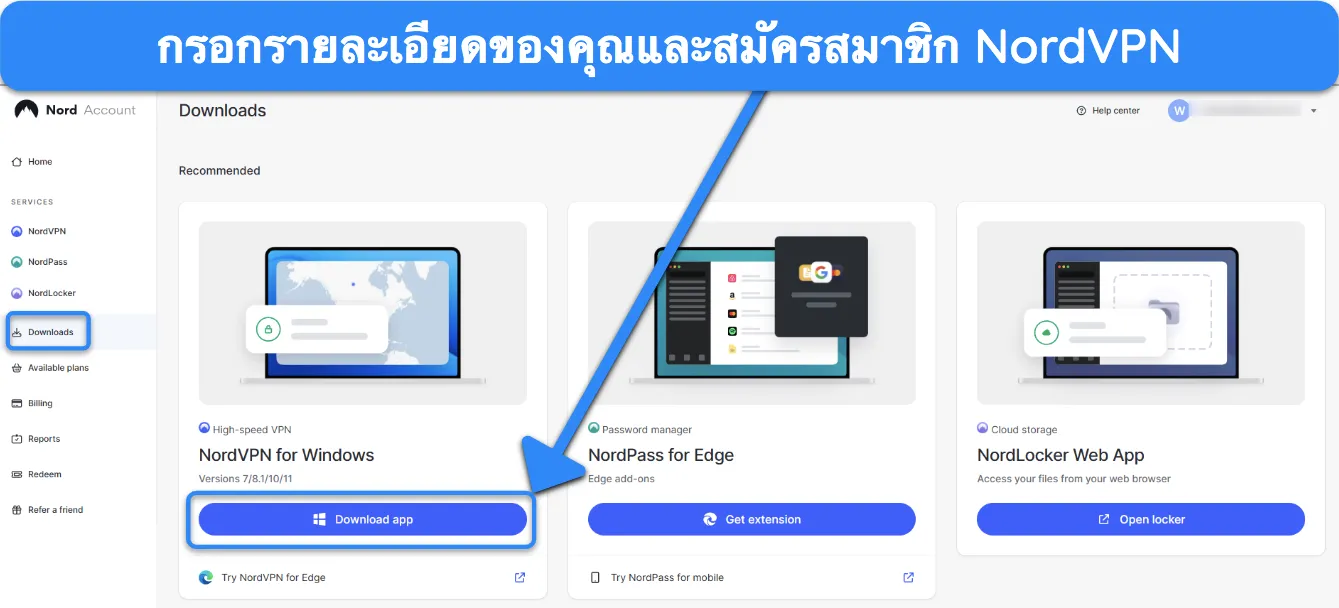
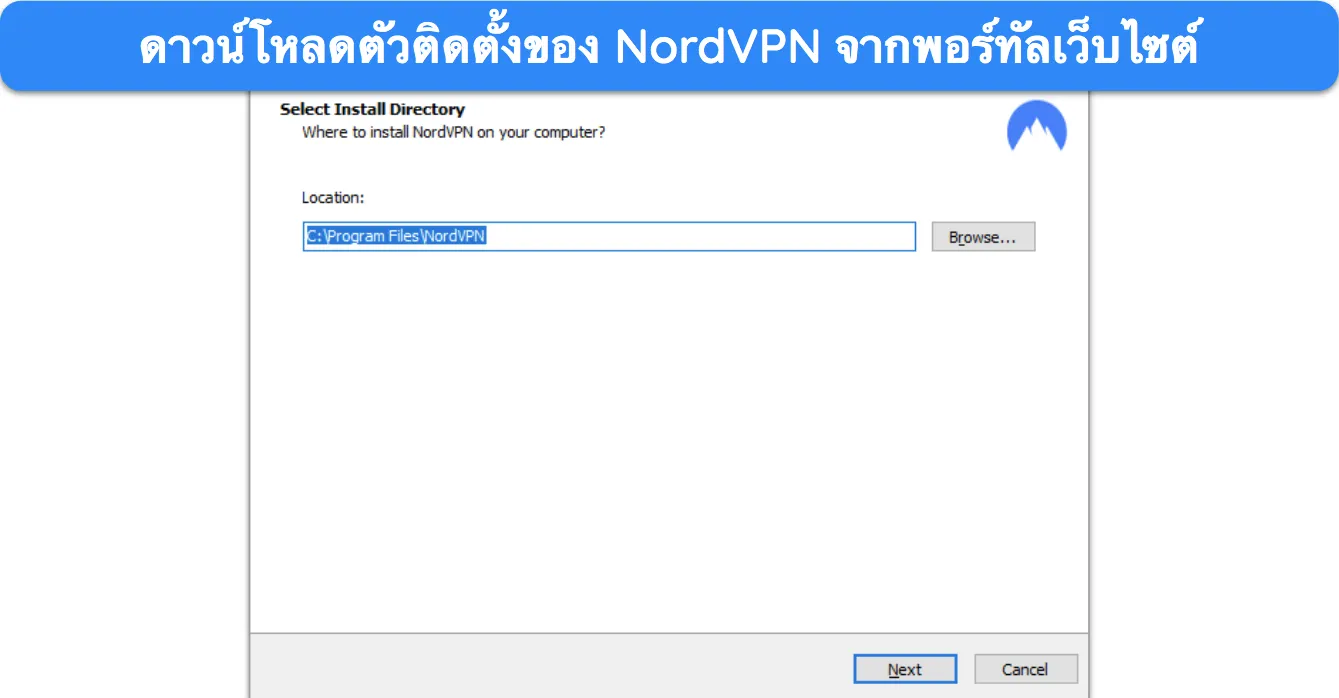

VyprVPN เสนอการเชื่อมต่ออุปกรณ์ 10 การเชื่อมต่อ – ซึ่งถือว่ามากกว่าค่าเฉลี่ยที่ 5 อุปกรณ์จากบริการ VPN ส่วนใหญ่ นี่ถือว่ามากพอสำหรับผู้ใช้ทั่วไปในการใช้ประโยชน์จากฟีเจอร์ของ VyprVPN บนอุปกรณ์ทั้งหมด
เพื่อใช้ประโยชน์จากขีดจำกัดจำนวนอุปกรณ์ 10 อุปกรณ์ VyprVPN ให้คุณดาวน์โหลดแอปได้บน:
ฉันพบว่ามันสะดวกสบายมากที่ VyprVPN ทำงานได้บนเราเตอร์เนื่องจากสิ่งนี้ช่วยให้คุณป้องกันอุปกรณ์ของคุณที่โดยปกติแล้วไม่รองรับซอฟต์แวร์ VPN ได้ หากคุณต้องการใช้ VyprVPN บนสมาร์ททีวี, Nintendo, Xbox, Playstation และคอนโซลสำหรับเลนเกมและอุปกรณ์อื่น ๆ ของคุณ นี่ถือเป็นวิธีที่ดีในการป้องกันเครือข่ายทั้งหมดของคุณ
น่าเสียดายที่ฟีเจอร์ของ VyprVPN นั้นจะแตกต่างกันไปโดยขึ้นอยู่กับอุปกรณ์ที่คุณดาวน์โหลดแอปมา หากคุณใช้ VyprVPN เพื่อ Torrent โดยไม่เปิดเผยตัวตน คุณจะสังเกตเห็นอย่างรวดเร็วเลยว่าแอป Windows และ Android ไม่มีตัวปิดกั้นมัลแวร์ภายในตัว สิ่งนี้ไม่ได้เปลี่ยนฟังก์ชันการทำงานของ VPN เนื่องจากมันยังคงดูแลให้คุณได้รับการป้องกัน แต่มันเป็นเรื่องน่าอายที่ VyprVPN ตัดสินใจที่จะไม่รวมสิ่งนี้ในฐานะรูปแบบความปลอดภัยเพิ่มเติมมาให้
นอกจากนี้ VyprVPN ยังให้ฉันเปลี่ยนอะแดปเตอร์ TAP จาก OpenVPN ไปเป็น VyprVPN เฉพาะบน Windows PC ของฉันเท่านั้น แม้ว่ามันจะไม่ใช่ตัวเลือกที่ฉันเลือกอยู่บ่อย ๆ แต่การมีมันเอาไว้ในกรณีที่คุณประสบกับปัญหาการเชื่อมต่อในอะแดปเตอร์ค่าเริ่มต้นก็เป็นเรื่องดี
VyprVPN เป็นตัวเลือกที่ดีหากคุณไม่เคยใช้ VPN มาก่อน หลังจากที่ชำระเงินค่าสมัครสมาชิกของฉันแล้ว ฉันก็ดาวน์โหลดและติดตั้งแอปสำหรับเดสก์ท็อปบน PC ของฉันอย่างรวดเร็ว มันใช้เวลาน้อยกว่า 5 นาทีในการติดตั้ง VyprVPN เวอร์ชันมือถือนั้นไม่แตกต่างจากแอปพลิเคชันเดสก์ท็อปเลยซึ่งหมายความว่าคุณไม่ต้องเรียนรู้วิธีการใช้งานโปรแกรมที่แตกต่างกันสองโปรแกรม
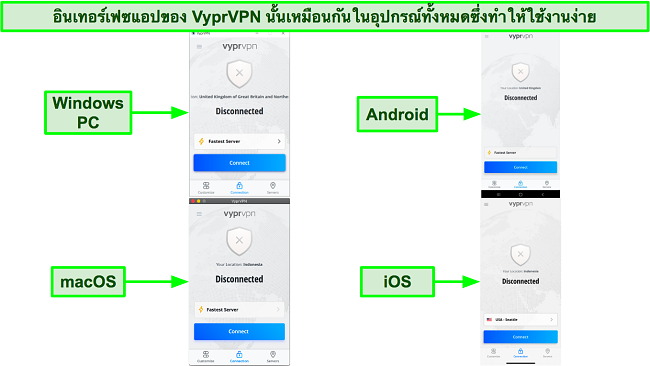
แอปของ VyprVPN ทั้งสองแอปต่างก็สร้างความประทับใจให้กับฉันด้วยอินเทอร์เฟซที่เรียบง่าย ฟังก์ชันทั้งหมดแบ่งออกเป็น 3 แท็บ – กำหนดค่า การเชื่อมต่อและเซิร์ฟเวอร์
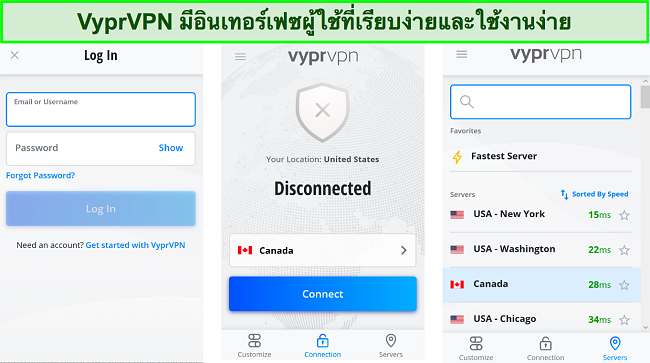
ในแท็บการเชื่อมต่อ คุณสามารถดูได้ว่า VPN เปิดหรือปิดอยู่และมีตัวเลือกในการเชื่อมต่อไปยังเซิร์ฟเวอร์ที่เร็วที่สุด หากคุณไปยังแท็บเซิร์ฟเวอร์ คุณจะสามารถดูตำแหน่งทั้งหมดที่พร้อมให้บริการและจัดเรียงมันตามตัวอักษรตามประเทศ ภูมิภาคหรือความเร็วได้
แท็บกำหนดค่าเป็นหน้าสำหรับการตั้งค่ามากมายที่คุณสามารถปรับแต่งได้ตามความต้องการของคุณ สิ่งนี้รวมถึงการเปิดใช้งานการป้องกัน WiFi สาธารณะหรือ Kill Switch, เปลี่ยนโปรโตคอล VPN ของคุณและแม้กระทั่งกำหนดค่าเซิร์ฟเวอร์ DNS โดยค่าเริ่มต้นแล้วแอปจะใช้โปรโตคอล WireGuard เพราะมันเป็นตัวเลือกครบวงจรขั้นสูงสุด แต่คุณสามารถสลับมันไปเป็น OpenVPN มาตรฐานหรือ Chameleon เพื่อปลดบล็อกเว็บไซต์ที่เข้าถึงได้ยากกว่านี้และอื่น ๆ อีกมากมายได้ มีคำอธิบายสำหรับการตั้งค่าทั้งหมด ดังนั้นคุณจึงรู้ว่าคุณจะเปิดใช้งานอะไรและมันจะส่งผลกระทบต่อการใช้งาน VPN ของคุณอย่างไร
ฉันประหลาดใจที่ได้เห็นว่าฉันสามารถปรับแต่งการเข้ารหัสของฉันจาก AES-256 เป็น AES-128 บนสมาร์ททีวีของฉันได้ด้วย สิ่งนี้เป็นอะไรที่หาได้ยากมาก ๆ เนื่องจากโดยปกติแล้ว VPN จะมีโปรโตคอลเข้ารหัสเพียงโปรโตคอลเดียว (AES-256) บนสมาร์ททีวี เนื่องจากโปรโตคอลที่ล้าสมัยกว่าโดยปกติแล้วจะช่วยกระตุ้นความเร็วการเชื่อมต่อของคุณได้ ดังนั้นคุณจึงสามารถใช้ VyprVPN เพื่อเพิ่มคุณภาพการสตรีมมิ่งของคุณขณะที่เพลิดเพลินไปกับการป้องกันและเทคโนโลยีการปลดบล็อก
ฉันดีใจที่ได้เห็นว่า VyprVPN ตอนนี้มีส่วนขยายเบราว์เซอร์สำหรับ Google Chrome แม้ว่ามันจะไม่มีฟีเจอร์เสริมใด ๆ แต่มันก็มีเซิร์ฟเวอร์จำนวน 17 เซิร์ฟเวอร์ให้เลือก นี่ถือว่ามากกว่าที่ VPN พรีเมียมมากมายมีให้บริการ ดังนั้นมันก็ยังเป็นตัวเลือกที่ดีสำหรับการเชื่อมต่ออย่างรวดเร็ว
ทุกเซิร์ฟเวอร์ที่ฉันลองเชื่อมต่อโดยทันทีและฉันก็รู้ว่าข้อมูลของฉันปลอดภัยจริง ๆ เพราะการทดสอบ DNS ของฉันไม่พบกการรั่วไหล การทดสอบของฉันพบว่าเซิร์ฟเวอร์ของส่วนขยายนั้นสามารถเข้าถึง HBO Max, Hulu และ Netflix ได้โดยไม่มีปัญหา
WizCase สนับสนุนผู้อ่าน ดังนั้นเราจึงอาจได้รับค่าคอมมิชชั่นเมื่อคุณซื้อผ่านลิงก์บนเว็บไซต์ของเรา คุณจะไม่ต้องจ่ายเงินเพิ่มเติมสำหรับผลิตภัณฑ์ใด ๆ ที่คุณซื้อบนเว็บไซต์ของเรา — ค่าคอมมิชชั่นของเรามาจากเจ้าของผลิตภัณฑ์โดยตรง นอกจากนี้ผู้ให้บริการบางรายยังเป็นของบริษัทแม่ของเราด้วย